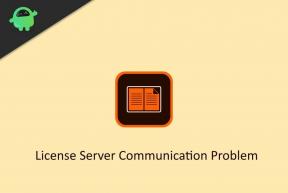Kako prilagoditi začetni zaslon Google TV?
Naprave Za Pretakanje / / August 04, 2021
Oglasi
Google izriva naslednika njihove platforme Android TV. Če za svoj televizor dobite najnovejši ključ Chromecast, boste morda na njem celo zagnali nov uporabniški vmesnik Google TV. Z novim uporabniškim vmesnikom bo prišlo do določenih sprememb, na katere se bo treba nekaj navaditi. Pomembno je vedeti, da tudi če imate najnovejši Googlov dongle, lahko na njem še vedno deluje starejši uporabniški vmesnik Android TV. To je zato, ker je Google objavil svoj novi uporabniški vmesnik samo v izbranih regijah po vsem svetu.
Ampak, če ste nekdo, ki ima na svojem pametnem televizorju nov uporabniški vmesnik Google TV, morate nekaj stvari narediti, da maksimirate prednosti te nove posodobitve. Prva stvar, ki jo vidite, ko vklopite Google TV, je začetni zaslon. Ta začetni zaslon lahko prilagodite tako, da prejema pametna priporočila od aplikacij, kot so Netflix, Prime Video, YouTube itd., Neposredno na začetnem zaslonu. In tukaj v tem članku vam bomo predstavili, kako lahko prilagodite domači zaslon po svojih željah. Torej, brez nadaljnjega odlašanja, pojdimo vanjo.
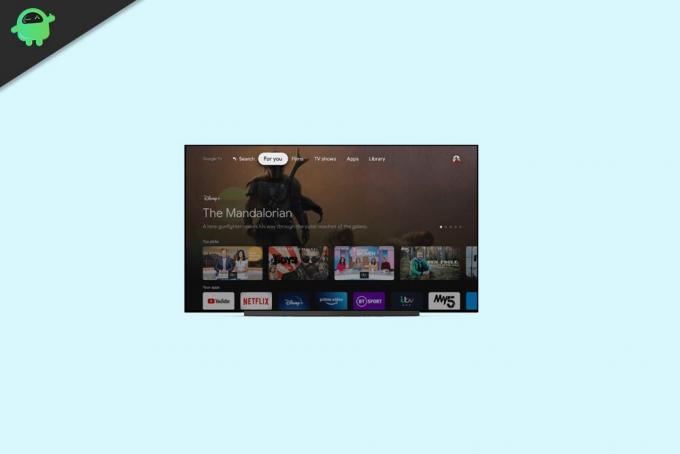
Kako prilagoditi začetni zaslon Google TV?
Preden nadaljujete s prilagajanjem začetnega zaslona z Googlovimi priporočili, posodobite vse nameščene programe. Za to tapnite gumb pomočnika na daljinskem upravljalniku in izgovorite »Odpri trgovino Google Play«. Ko ste v trgovini, odprite seznam vseh nameščenih aplikacij in posodobite vse nameščene posodobitve eno za drugo.
Oglasi
Ko končate s posodabljanjem aplikacij, zlasti Googlovih, ste pripravljeni.
- V Google TV odprite meni profila in izberite »Nastavitve«.
- Zdaj odprite »Računi in prijava« in pojdite v svoj račun.
- Pojdite na zavihek »Vaše storitve«.
- Videli boste vse svoje storitvene aplikacije, kot so Netflix, Amazon Prime, Hulu in druge. Omogočite preklop ob vsakem od njih. Tako bo Google TV lahko predlagal kartice in priporočila iz teh aplikacij za pretakanje neposredno na začetni zaslon Google TV.
- Zdaj se vrnite na stran z računom in onemogočite preklop za »Način samo za aplikacije«. Tako bo Google pošljite priporočila neposredno na začetni zaslon in ne bodo samo aplikacije preplavile vašega doma zaslon.
- Če vam aplikacija na začetnem zaslonu Google TV ni všeč, pritisnite in pridržite aplikacijo da se želite premakniti in pritisnite desno in levo tipko, da aplikacijo postavite v izbrano lokaciji.
Tako lahko domači zaslon Google TV enostavno prilagodite s pametnimi predlogi in prilagojenimi Googlovimi priporočili. Razen tega je preostali del vmesnika precej statičen in ga ni mogoče prilagoditi. Toda stvari se lahko spremenijo, ko bo Google TV objavljen po vsem svetu in bomo prejeli posodobitve o tej trenutni različici.
Če imate kakršna koli vprašanja ali vprašanja o tem članku, komentirajte spodaj in odgovorili vam bomo. Oglejte si tudi naše druge članke o Nasveti in triki za iPhone,Nasveti in triki za Android, Nasveti in triki za računalnikein še veliko več za uporabnejše informacije.